Инструкции по добавлению темы в учетную запись Bluehost
Опубликовано: 2022-11-05Предполагая, что у вас есть учетная запись Bluehost и вы вошли в систему: 1. Перейдите в раздел «Мои сайты» и выберите сайт, на который вы хотите добавить тему 2. На боковой панели выберите «Темы » 3. В верхней части страницы «Темы» выберите «Добавить новую» 4. На странице «Добавить темы» выберите «Загрузить тему» 5. Выберите «Выбрать файл», а затем найдите и выберите ZIP-файл темы на своем компьютере. 6. Выберите «Установить сейчас». 7. После установки темы выберите «Активировать», чтобы сделать ее активной темой вашего сайта.
Это руководство научит вас, как загрузить любую тему WordPress.com . Существуют тысячи тем, доступных для любого мыслимого типа веб-сайта. Следующие общие советы помогут вам начать работу с каждой темой. Если вам требуется помощь в установке или настройке темы, обратитесь в службу поддержки темы.
Кнопка «Управление сайтом» появляется после наведения курсора на сайт. Нажав кнопку «Управление», вы можете получить доступ к разделу «Темы» на вкладке «Обзор». Перейдите к нижней части страницы и щелкните вкладку «Купленные премиальные темы». Тема будет установлена, нажав кнопку «Установить тему».
Bluehost — одна из платформ, на которых построен WordPress. С учетной записью Bluehost мы можем легко установить WordPress бесплатно. Однако, чтобы разместить свой сайт, вы должны сначала получить учетную запись Bluehost. Поскольку WordPress — это не более чем программное обеспечение, вы должны получить учетную запись Bluehost.
Могу ли я загрузить свою собственную тему в WordPress бесплатно?
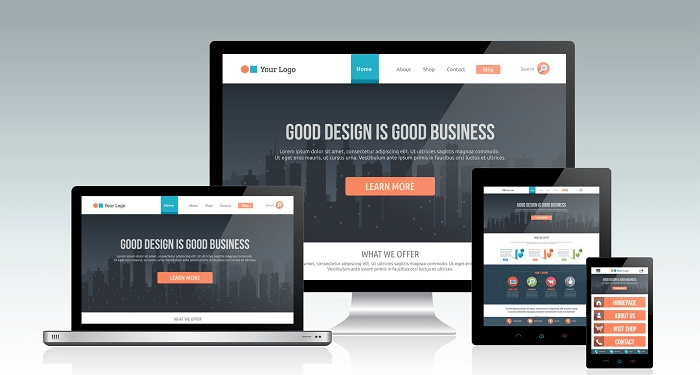
Вы не сможете загружать собственные темы или сторонние темы, а также создавать свои собственные. Это так же просто, как использовать WordPress для этого. Платный хостинг-провайдер размещает ORG.
Вам не разрешено создавать свою собственную тему на WordPress.com. Вы должны разместить свой сайт WordPress на другом сервисе, чтобы использовать пользовательскую тему. Вы можете настроить порядок содержимого на странице с помощью тем, а также типов элементов или настроек, которые вы можете использовать. Рекомендуется просмотреть некоторые бесплатные темы, доступные на WordPress.com, если вы не уверены, какой тип сайта вам нужен. Есть несколько бесплатных тем, требующих навыков программирования или дизайна, но есть и более удобные для пользователя. Однако вы можете захотеть настроить сайт в будущем.
Вот шаги, которые необходимо предпринять, чтобы ваш сайт WordPress заработал.
Зарегистрируйте свое доменное имя.
Вы можете выбрать один из множества планов веб-хостинга.
WordPress.org должен быть установлен на домене, в котором вы зарегистрированы.
Пожалуйста, следуйте инструкциям по установке WordPress, чтобы начать работу с вашим сайтом.
Убедитесь, что вы выбрали подходящую тему и установили ее.
После создания сайта вы должны следовать инструкциям по установке.
Вы должны указать ссылку на свой сайт WordPress, чтобы Google мог его найти.
Если вы хотите продвигать свой веб-сайт, начните прямо сейчас.
Можете ли вы загрузить тему в WordPress без бизнес-плана?
Первое, что нужно сделать, это то, что вы не можете загрузить тему или установить плагин на WordPress.com, а затем удалить его без обновления до бизнес-плана WordPress.com за 299 долларов в год. Вы можете устанавливать темы и плагины WordPress только без бизнес-плана, если вы переносите свой существующий веб-сайт с WordPress.com на WordPress.org, где вы можете их разместить.
Как загрузить свою тему?
Подключитесь к FTP-серверу вашего магазина, а затем скопируйте папку темы в папку web/assets/templates/ FTP. Измените папку темы на рабочем столе на нужную. При необходимости внесите необходимые изменения. Загрузите переименованную и отредактированную папку темы обратно в папку FTP.

Как получить бесплатные темы на Bluehost?
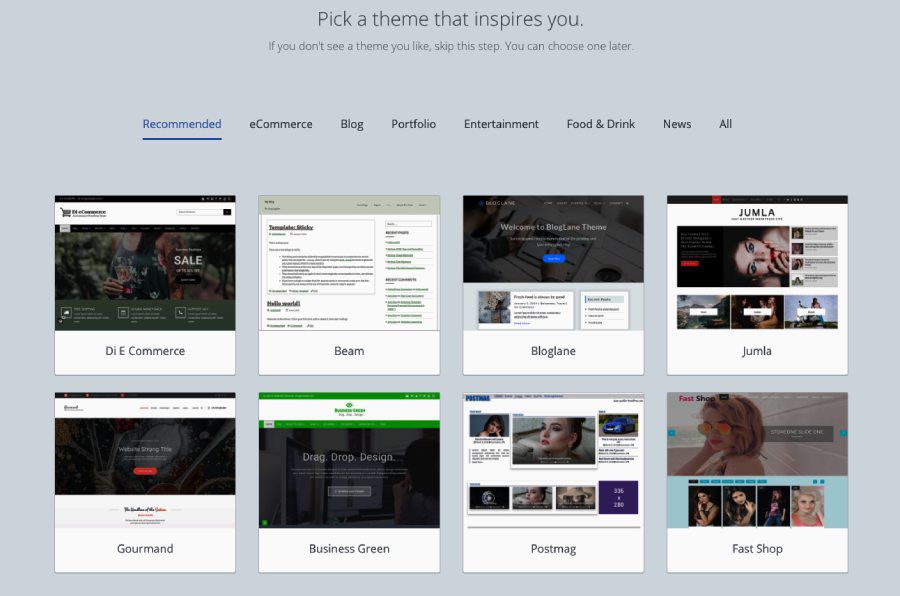
Есть несколько способов получить бесплатные темы на Bluehost. Один из способов — найти «бесплатные темы» в строке поиска Bluehost. Это вызовет список бесплатных тем, которые вы можете выбрать. Другой способ — просмотреть галерею тем Bluehost. Это коллекция тем, которые доступны бесплатно. Наконец, вы можете проверить каталог тем WordPress . Это каталог всех бесплатных тем WordPress.
Bluehost предлагает более 800 тем WordPress с возможностью выбора отдельной темы или всего пакета. Если вы готовы создать свой собственный веб-сайт, перейдите в «Живой предварительный просмотр» и сразу же посмотрите, как работает тема. Вы можете использовать фильтр сертифицированных тем Bluehost, чтобы сузить область поиска тем. Если вы создадите учетную запись Bluehost, файлы темы Bluehost будут установлены непосредственно в вашу учетную запись WordPress. Вы можете перейти к более позднему времени, если вы не совсем готовы. В качестве альтернативы, если вы еще не совсем готовы, вы можете загрузить свои темы вручную. Кроме того, ваша тема будет включать в себя исчерпывающий пакет документации темы, который включает подробные инструкции по установке файлов темы и импорту демо-контента темы.
Как загрузить свою тему в WordPress?

Если вы хотите загрузить свою собственную тему в WordPress, первое, что вам нужно сделать, это создать ZIP-файл вашей темы. После этого вы можете войти в свою панель управления WordPress и перейти в «Внешний вид»> «Темы». Вверху вы увидите возможность загрузить тему. Нажмите кнопку «Выбрать файл» и выберите ZIP-файл. Затем WordPress загрузит и установит вашу тему.
Все, что вам нужно сделать, это загрузить и установить тему WordPress. Тему можно загрузить без каких-либо знаний в области программирования или веб-дизайна. WordPress предлагает на выбор более 5700 тем. Использование темы премиум-класса не только обеспечивает более стильный и адаптивный дизайн, но и помогает выделиться из толпы. Панель администратора WordPress — самый удобный и простой способ добавить тему. Вы сможете получить доступ к CPanel, если используете план общего хостинга или план управляемого хостинга WordPress. CPanel, панель инструментов, позволяет вам управлять хостингом вашего веб-сайта, электронной почтой и учетными записями базы данных.
Если у вас нет CPanel, вы можете использовать FTP-клиент для загрузки своей темы. Щелкнув правой кнопкой мыши на файле темы и выбрав «Извлечь», вы можете извлечь его. Теперь у ваших тем панели инструментов WordPress есть тема. Чтобы установить новую тему, перейдите на сайт и нажмите «Активировать».
Темы WordPress для BlueHost
Существует множество различных тем Bluehost WordPress на выбор. Вы можете найти темы для бизнеса, блогов и многого другого. Bluehost предлагает множество функций для каждой темы, поэтому вы можете найти идеальную для своего сайта. С таким количеством вариантов вы обязательно найдете тему, которая идеально подходит для ваших нужд.
